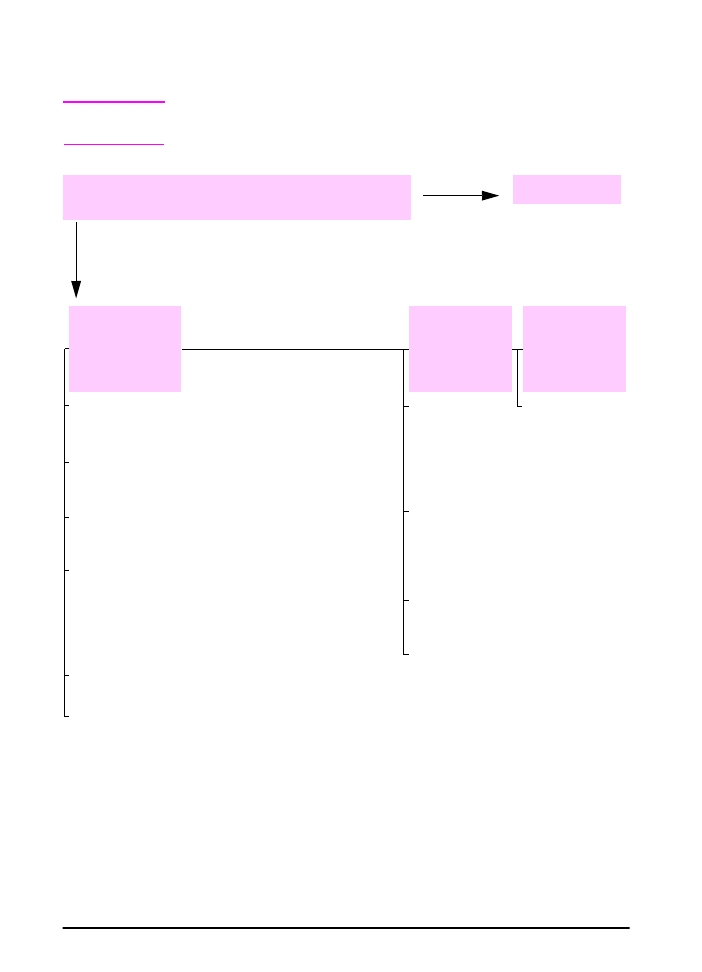
Organigrama de resolución de problemas
para usuarios de Macintosh
Nota
Esta sección enumera los problemas que pueden producirse
cuando se utiliza un sistema de Mac OS 8.6 a Mac OS 9.2.
1
¿Es posible imprimir desde un software de
aplicación?
Vaya al paso
2
.
SÍ
NO
El equipo
Macintosh no
se está
comunicando
con la impresora.
La configuración
automática no
instaló la
impresora
automáticamente
El icono de
controlador de
impresora no
aparece en el
Selector.
Cerciórese de que en el visor del panel de control de la
impresora aparezca el mensaje
PREPARADA
(página 99).
Instale la
impresora
manualmente
mediante la
opción
Configurar.
Vuelva a instalar
el software de la
impresora.
(Consulte la guía
de inicio
.)
Seleccione otro
archivo PPD
(página 108).
Cerciórese de
que la extensión
para LaserWriter
del Selector se
encuentre en la
carpeta
Extensiones. Si
no aparece en
ningún lugar del
sistema, obtenga
el controlador de
Macintosh
LaserWriter de
Apple.
Imprima un documento corto
desde el software de
aplicación.
Quizá se haya
cambiado el
nombre del
archivo PPD. En
caso afirmativo,
seleccione el
PPD con el nuevo
nombre
(página 109).
Asegúrese de que se ha seleccionado el controlador de
impresora correcto en el Selector. (Habrá un icono de
impresora junto al nombre.)
Si la impresora reside en una red con múltiples zonas,
cerciórese de haber seleccionado la zona correcta en
el cuadro Zonas AppleTalk del Selector.
Cerciórese de haber elegido la impresora correcta en
el Selector; para ello, imprima una página de
configuración (página 111). Cerciórese de que el
nombre de la impresora indicado en la página de
configuración coincida con el que está configurado en
el Selector.
Cerciórese de que esté activado AppleTalk.
(Selecciónelo en el Selector.)
Cerciórese de que el equipo y la impresora se
encuentren en la misma red. Desde Paneles de control
en el menú Apple, seleccione Red (o AppleTalk) y luego
elija la red correspondiente (por ejemplo, LocalTalk o
EtherTalk).
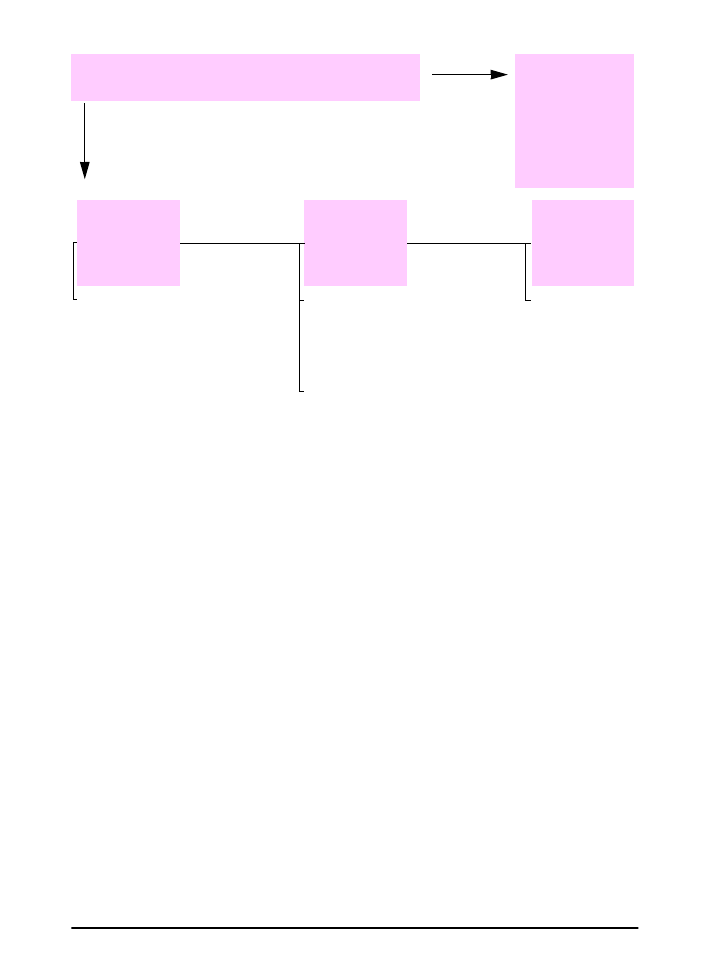
ESWW
Capítulo 4: Resolución de problemas
107
2
¿Obtiene los resultados esperados al
imprimir?
Para cualquier
otro problema,
consulte
el contenido, el
índice, la ayuda del
software de
impresión o la
página 99.
SÍ
NO
El trabajo no se
envía a la
impresora
deseada.
El trabajo de
impresión
contiene tipos
de letra
incorrectos.
El equipo no
puede utilizarse
mientras la
impresora está
imprimiendo.
Quizá otra impresora con el mismo
nombre o uno parecido haya
recibido el trabajo. Cerciórese de
que el nombre de la impresora
coincida con el que se ha elegido en
el Selector (página 109)
.
Active Impresión
subordinada en
el Selector. Los
mensajes de
estado serán
redirigidos al
PrintMonitor,
permitiendo que
el sistema siga
funcionando
simultáneamente
con la impresora.
Si está imprimiendo un archivo
.EPS, transfiera las fuentes que éste
contiene a la impresora antes de
imprimir. Utilice HP LaserJet Utilidad
(página 21).
Si el documento no sale impreso con
los tipos de letra Nueva York,
Ginebra o Mónaco, vaya al cuadro
diálogo Configuración de la página y
seleccione Opciones para
desactivar los tipos de letra
sustituidos.
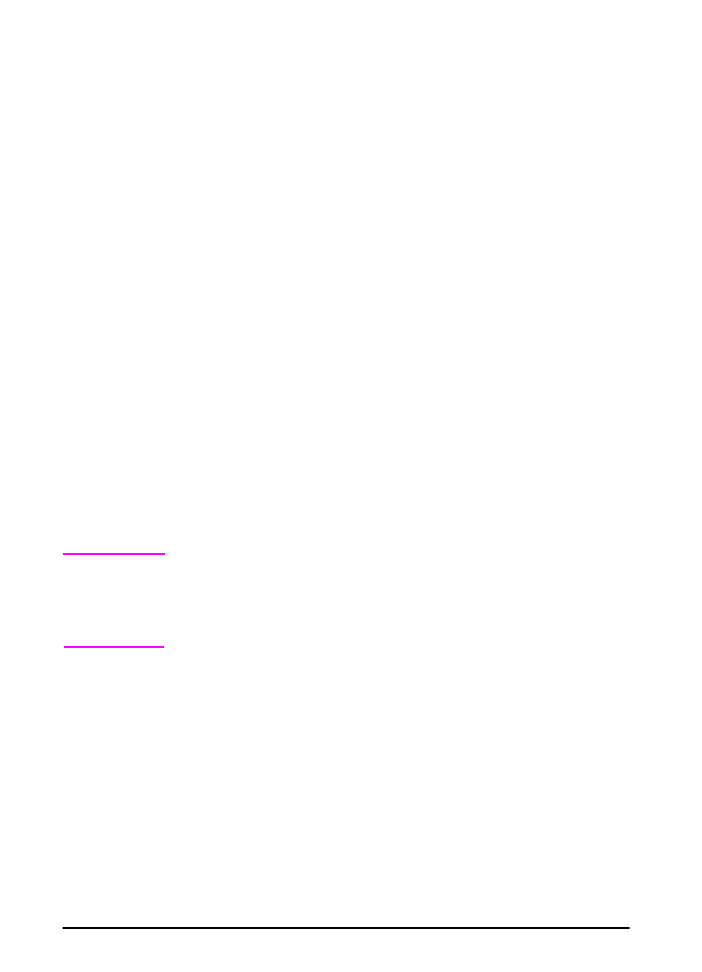
108
Capítulo 4: Resolución de problemas
ESWW
Selección de un archivo PPD alternativo
De Mac OS 8.6 a Mac OS 9.2
1 Abra el Selector en el menú Apple
.
2 Seleccione el icono LaserWriter.
3 Si la red en la que trabaja dispone de varias zonas, seleccione la
zona en la que se encuentra la impresora en el cuadro Zonas
AppleTalk.
4 Seleccione el nombre de la impresora deseada, en el cuadro
Seleccione una impresora PostScript. (Si efectúa una doble
selección, se realizarán inmediatamente los pasos siguientes.)
5 Seleccione Configurar... (Este botón debe indicar Crear para la
primera configuración.)
6 Seleccione Seleccionar PPD...
7 Encuentre el archivo PPD en la lista y pulse Seleccionar. Si no
aparece el archivo PPD que desea, elija una de las opciones
siguientes:
•
Seleccione el archivo PPD de una impresora con
características similares.
•
Seleccione un archivo PPD de otra carpeta.
•
Seleccione el archivo PPD genérico, seleccionando Usar
genérico. El PPD genérico permite imprimir, pero limita el
acceso a las características de la impresora.
8 En el cuadro de diálogo Configurar, efectúe una selección en
Seleccionar y, a continuación, pulse Aceptar para volver al
Selector.
Nota
Si selecciona el archivo PPD manualmente, puede que no aparezca
un icono al lado de la impresora elegida en el cuadro Seleccione
una impresora PostScript. En el Selector, seleccione
Configuración, Información de la impresora y, a continuación,
Actualizar información para invocar el icono.
9 Cierre el Selector.
Mac OS X
1 Abra el Print Center (Centro de impresión) y seleccione Add
Printer... (Agregar impresora...). [El Print Center (Centro de
impresión) se encuentra en la carpeta Utilidades, en la carpeta
Aplicaciones de la unidad de disco duro.]
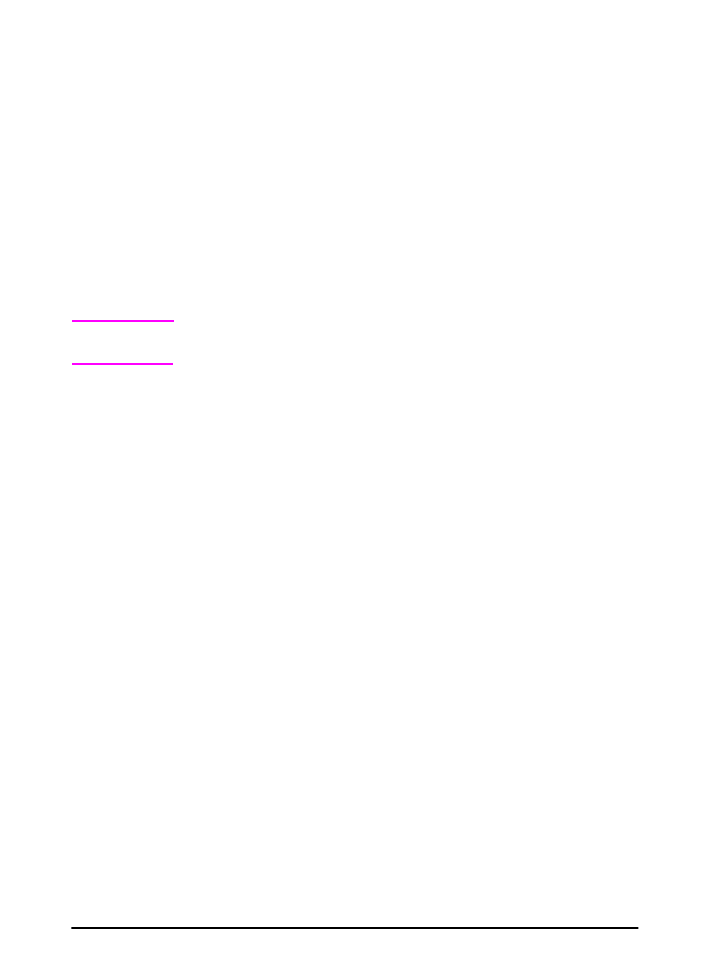
ESWW
Capítulo 4: Resolución de problemas
109
2 En el menú emergente Printer Model (Modelo de impresora),
seleccione un nombre de impresora.
Si el nombre de impresora que desea utilizar no aparece en la
lista, elija una de las opciones siguientes:
•
Seleccione el archivo PPD de una impresora con
características similares.
•
Seleccione Other (Otra) y seleccione un PPD de otra carpeta.
•
Seleccione el archivo PPD genérico, seleccionando Genérico.
El PPD genérico permite imprimir, pero limita el acceso a las
características de la impresora.
3 Seleccione Add (Agregar).
4 Cierre el Print Center (Centro de impresión).
Cambio del nombre de la impresora
Nota
Utilice esta información para cambiar el nombre de la impresora
con un sistema operativo de Mac OS 8.6 a Mac OS 9.2.
Si decide cambiar el nombre de la impresora, hágalo antes de
elegirla en el Selector. Si cambia el nombre de la impresora tras
seleccionarla en el Selector, deberá regresar al Selector y volver
a seleccionarla.
Para cambiar el nombre de la impresora, utilice la característica
Definir nombre de impresora de HP LaserJet Utilidad.